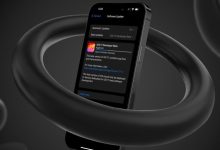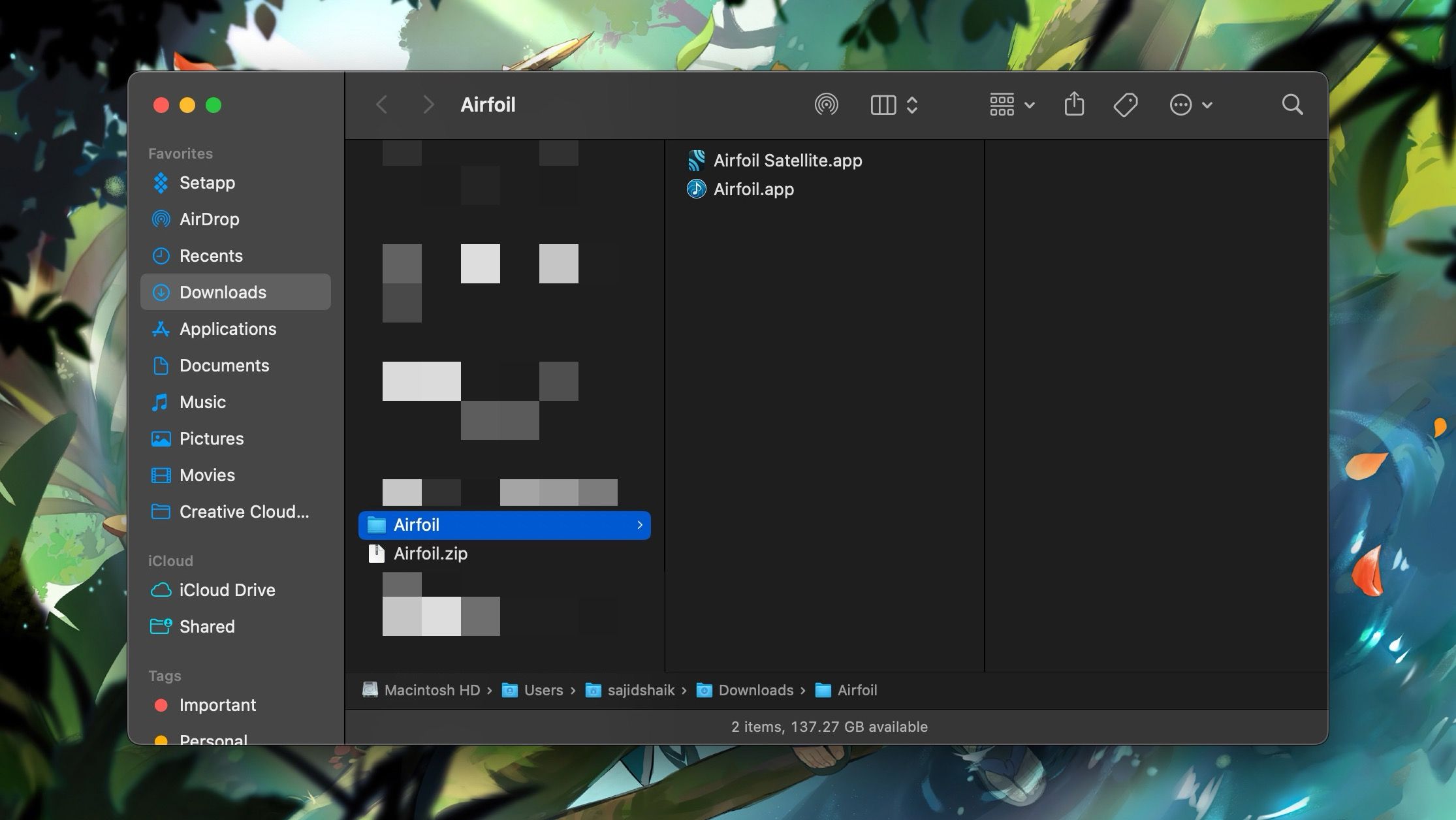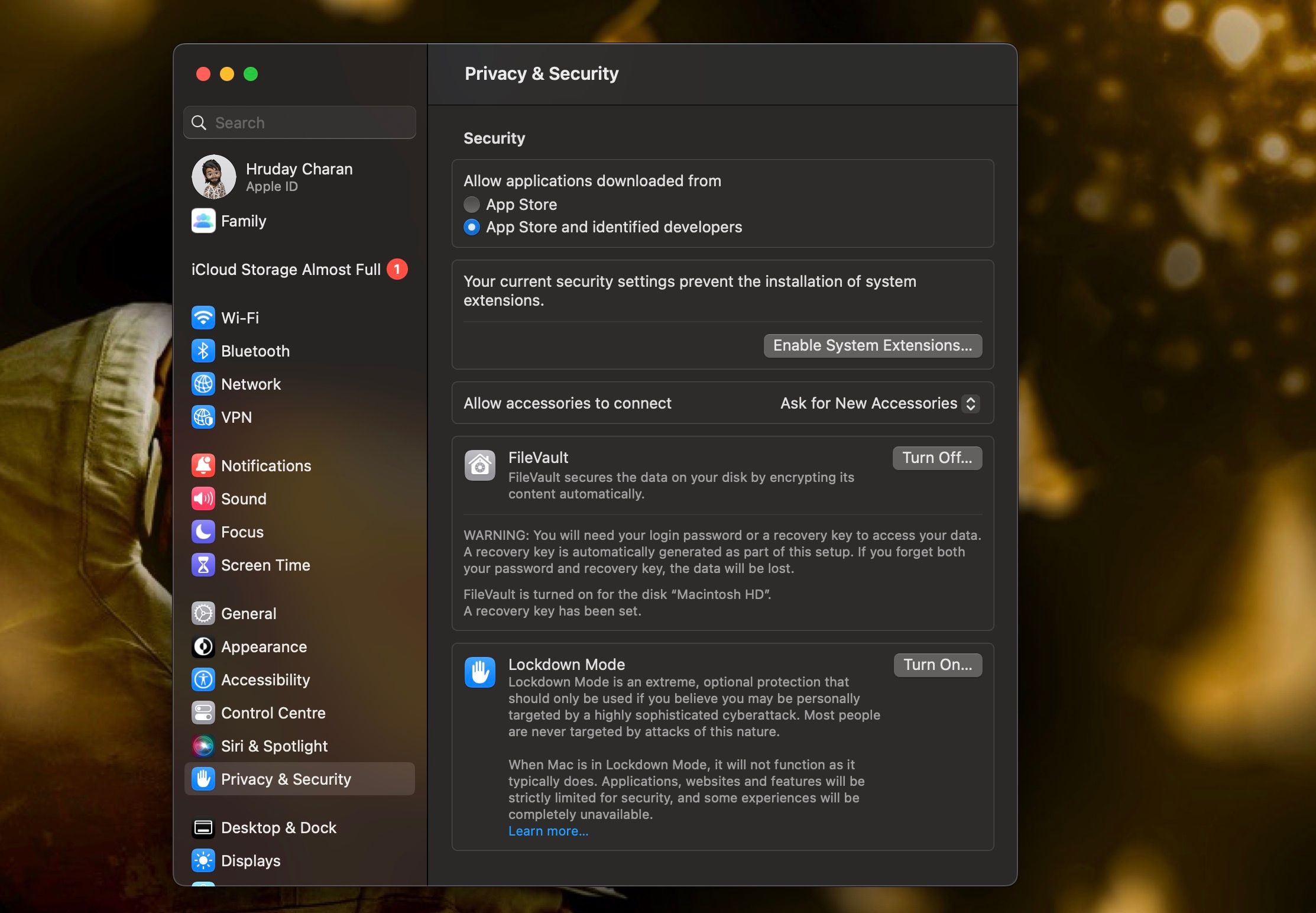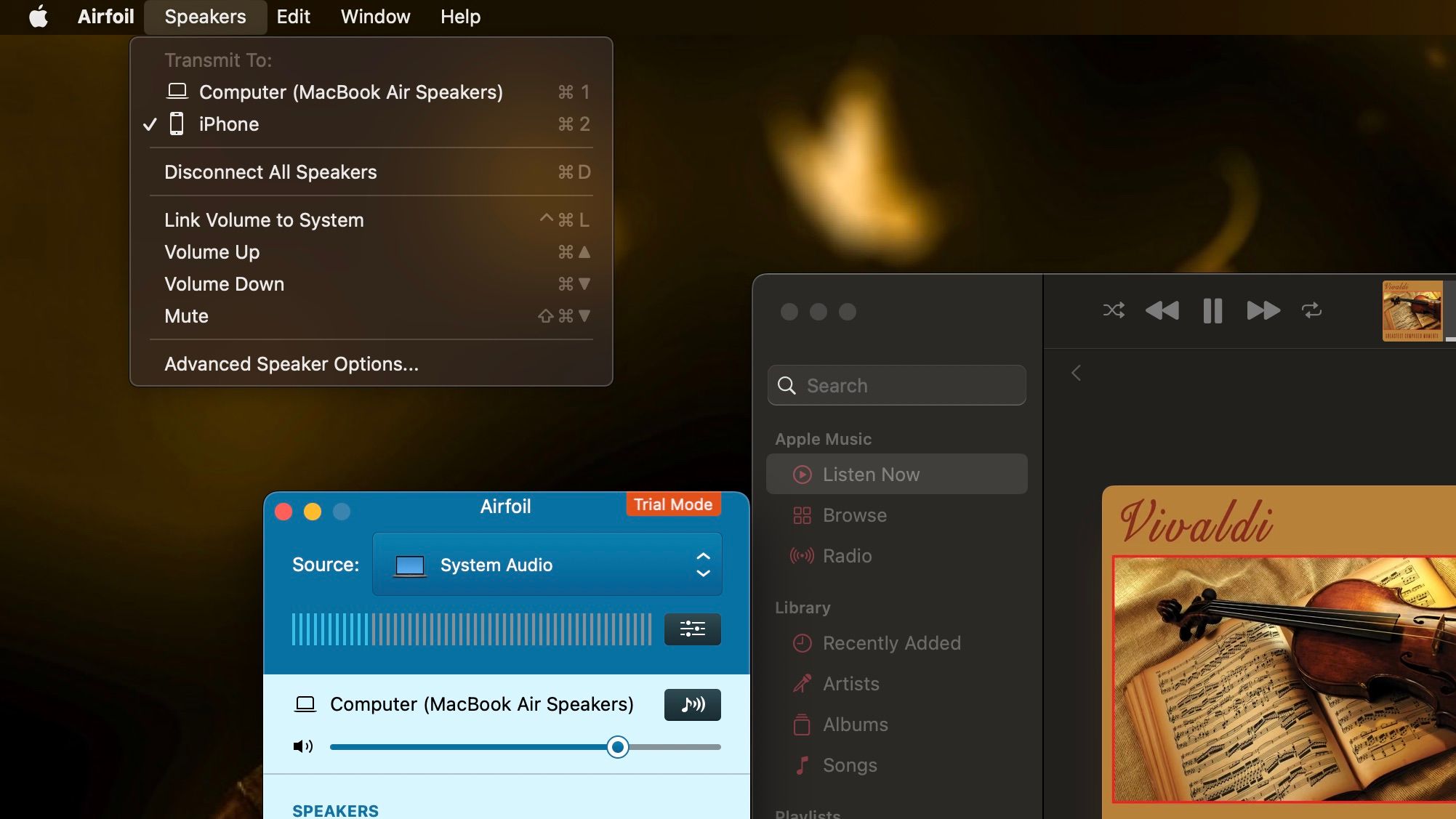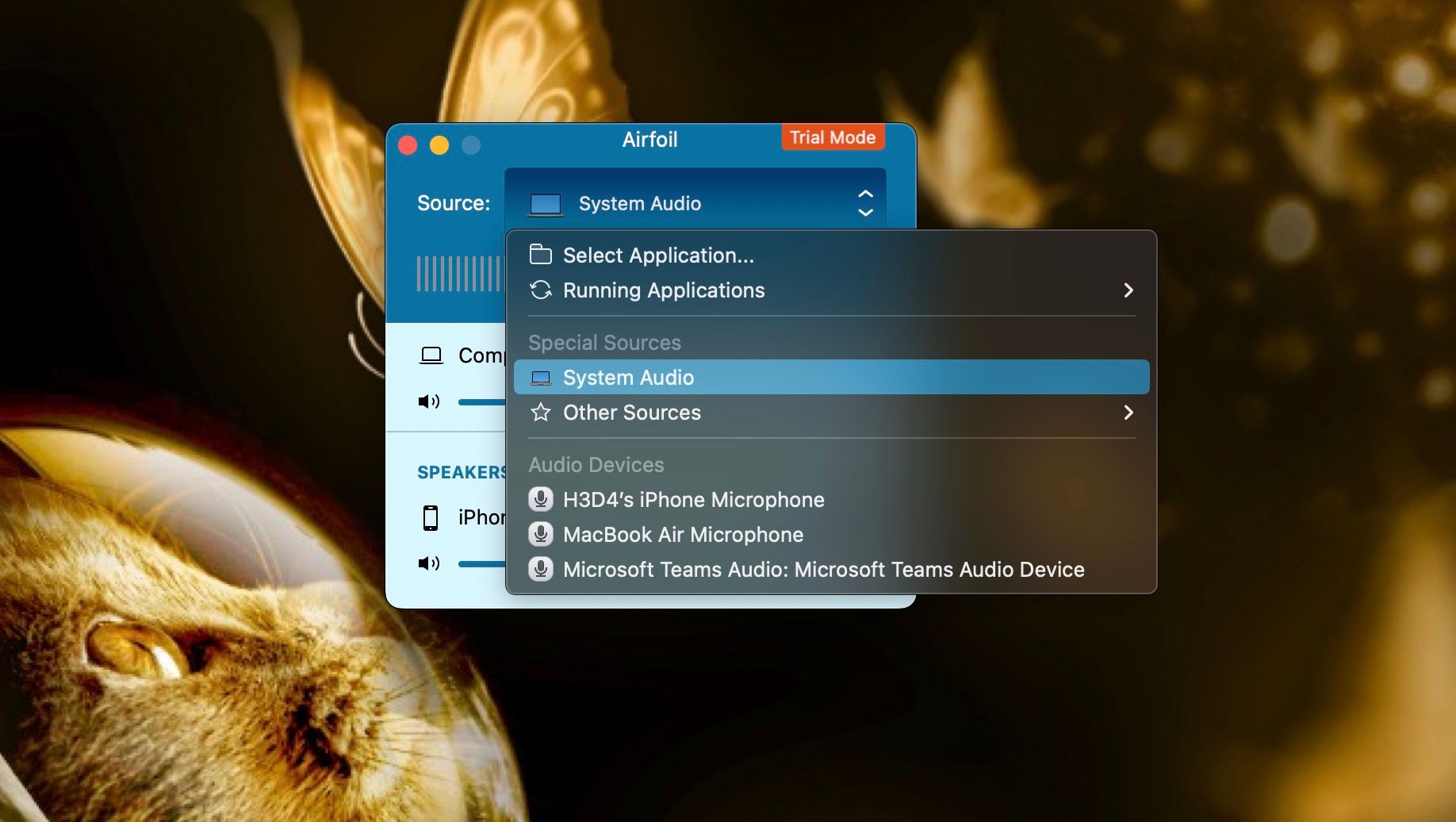.
Os MacBooks têm alguns dos melhores alto-falantes quando se trata de laptops. No entanto, se eles pararem de funcionar ou não funcionarem conforme o esperado, você pode usar fones de ouvido, fones de ouvido ou alto-falantes externos, mas se não os tiver, não terá outra escolha.
Felizmente, existe uma maneira de usar seu iPhone como um alto-falante sem fio. Aqui, ensinaremos como usar o iPhone como um alto-falante externo para o Mac.
Requisitos para usar um iPhone como alto-falante do seu Mac
Para usar seu iPhone como um alto-falante sem fio para seu Mac, você precisará atender aos seguintes requisitos:
- Um aplicativo de terceiros chamado Airfoil deve ser instalado no seu Mac.
- O Airfoil Satellite, seu aplicativo complementar, deve ser instalado no seu iPhone.
- O Bluetooth deve estar ativado em ambos os dispositivos.
- Tanto o Mac quanto o iPhone devem estar conectados à mesma rede Wi-Fi.
O Airfoil permite transmitir o áudio do seu Mac para qualquer outro dispositivo, como Apple TV, Chromecast e Sonos, conectados à mesma rede Wi-Fi.
Instalando o aerofólio no seu Mac
Depois de atender aos requisitos, você precisará instalar o Airfoil no seu Mac. O processo é bastante semelhante no silício da Apple e nos Macs baseados em Intel, exceto que você precisará habilitar as extensões do kernel no primeiro para instalar o Airfoil. Aqui está o que você precisa fazer:
- Baixe e descompacte o Airfoil no seu Mac.
- Abrir aerofólio (não Airfoil Satellite) da pasta extraída.
- Clique Instalar na tela de boas-vindas, digite sua senha de administrador quando solicitado e clique em Retornar.
- Selecione Abra as configurações do sistema quando o aviso “System Extension Blocked” aparecer na sua tela. Depois de selecionado, você deve estar nas configurações de Privacidade e segurança. Se não, vá para Menu Apple > Configurações do sistema > Privacidade e segurança.
- Clique Ativar extensões do sistema e digite sua senha quando solicitado. Nos Macs de silício da Apple, você receberá uma solicitação para desligar e ativar as extensões do kernel, caso ainda não o tenha feito. Em Macs Intel, você será solicitado a simplesmente reiniciar o computador.
Em Apple Silicon Macs, você verá o Permitir opção em Configurações do sistema > Privacidade e segurança depois de habilitar as extensões do kernel e inicializar o computador. Clique nele e, em seguida, clique em Reiniciar.
Agora você está pronto para começar a usar o Airfoil no seu Mac.
Usando um iPhone como alto-falante do seu Mac
Siga estas instruções simples para usar seu iPhone como um alto-falante para seu Mac com Airfoil:
- Abra o aerofólio no seu Mac.
- Baixe e abra o Airfoil Satellite no seu iPhone.
- Tocar Permitir no seu iPhone quando ele solicita permissões. O Airfoil Satellite detectará seu Mac assim que você o abrir em seu iPhone.
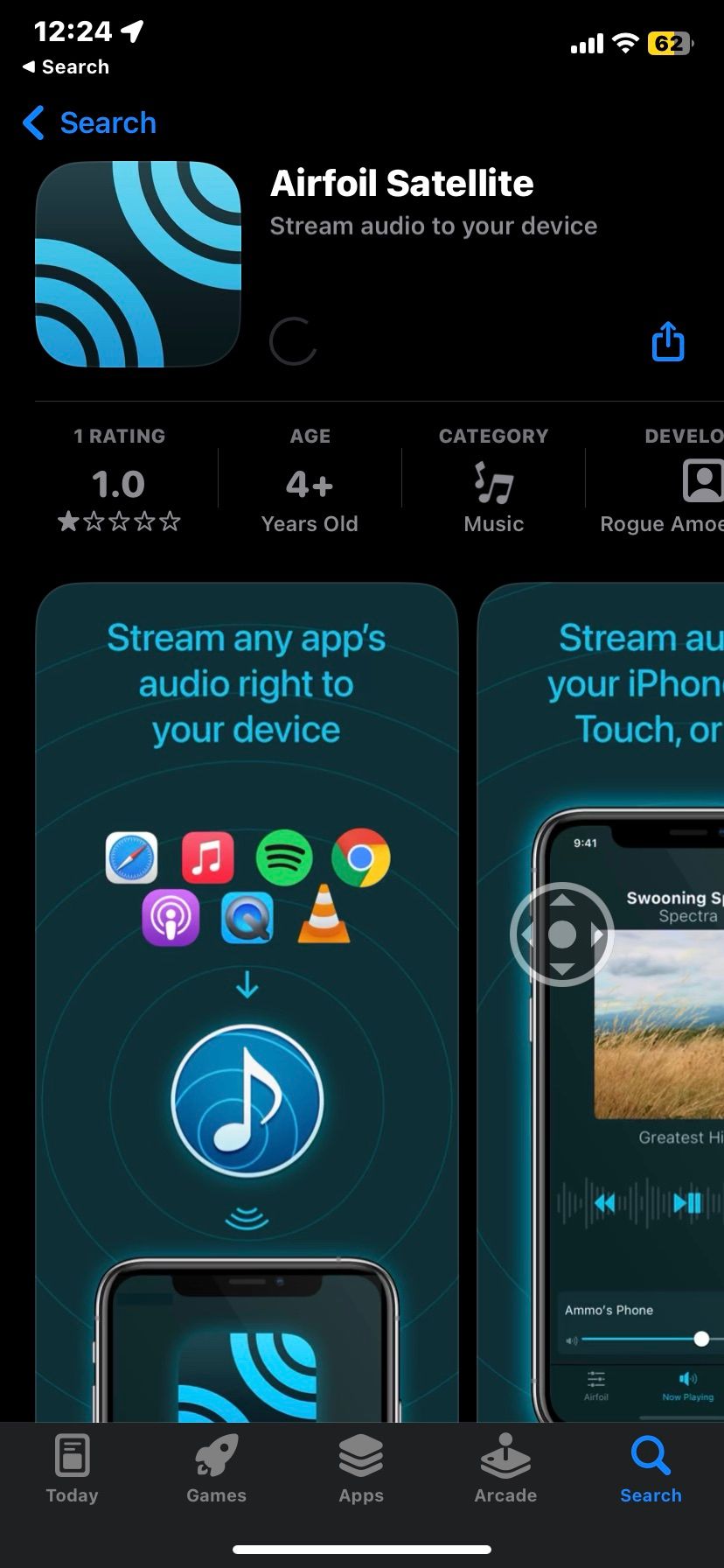
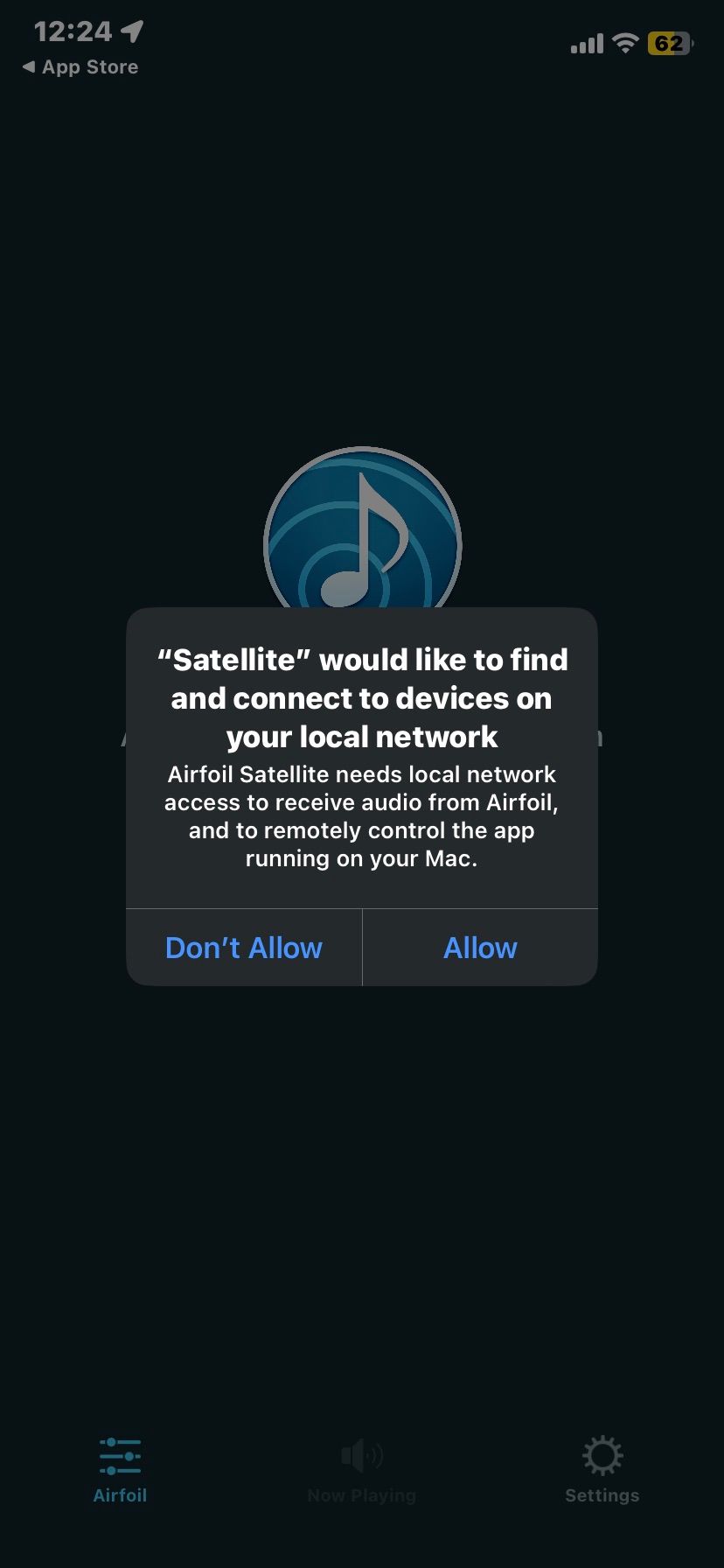
- No seu Mac, clique em caixas de som na barra de menus e selecione seu iPhone no menu suspenso. Ele conectará seu iPhone e Mac.
- No aplicativo Airfoil do Mac, defina a Origem como Áudio do sistema clicando no Selecione uma opção de fonte.
- Da mesma forma, defina a Fonte como Áudio do sistema no aplicativo Airfoil Satellite no seu iPhone.
Feito isso, seu iPhone deve começar a reproduzir o áudio do seu Mac e você pode controlar o volume usando seu iPhone ou Mac. Você também pode alternar a fonte de áudio para um aplicativo específico, como Música, Safari ou qualquer outro aplicativo do seu Mac ou iPhone. No entanto, se você ouvir Spatial Audio no seu Mac, terá que desistir ao usar o Airfoil.
Ouça o seu Mac através dos alto-falantes do seu iPhone
Como você pode ver, o aplicativo Airfoil facilita o uso de um iPhone como alto-falante do seu Mac. O aplicativo oferece uma avaliação gratuita com recursos limitados, portanto, se você quiser usá-lo no futuro, precisará comprar sua chave de licença por uma taxa única de $ 42. Mas aproveite o teste para ver se vale o seu dinheiro suado.
.